Para los que quieran modificar su web, quieran enrredar con páginas web o quieran montarse un entorno de pruebas sin tener que tirar de tu ordenador local, y encima de todo esto, tener espacio para sus cosikas, cliente torrent, lector-grabador DVD portatil, NAS, DLNA, AFP, FTP, etc…os presento una solución:
Material:
– NAS LG N1T1 (ahora mismo habrá modelos más potentes ya que tiene un año y medio) 100€
http://www.lg.com/es/informatica/almacenamiento-nas/LG-N1T1.jsp
– Ficheros WordPress.org 3.4.1
http://wordpress.org/
– Ficheros PhpMyAdmin
http://www.phpmyadmin.net/home_page/index.php
– Filezilla
http://filezilla-project.org/
PASOS
Descargamos todos los paquetes necesarios e instalamos Filezilla en nuestro ordenador.
1. Entramos a la gestión de nuestro LG NAS y vamos al apartado de Servidor Web:
2. Dejamos el servidor como en la imagen, y elegimos una contraseña para root de MySQL, pulsamos Aplicar, en este momento la gestión pasará al puerto 8001:
Se crean dos carpetas nuevas myweb y mysql:
3. Como no podemos modificar nada de MySQL, y WordPress tiene como requisito poder trabajar con él, utilizaremos PhpMyAdmin, para crear una base de datos y usuarios acordes a nuestro cometido. Para ello descomprimimos los ficheros y copiamos en el raíz con filezilla en el recurso /volume1/myweb (tenemos que tener activo FTP como Servidor de Archivos):
4. Nos conectamos a phpmyadmin, para crear una BD y un usuario que no sea root. Por ejemplo, la llamaremos wordpress y al usuario también. La url de conexión será http://IP_EQUIPO/phpMyAdmin/ y el usuario de momento root y la contraseña que hemos colocado en el apartado del servidor Web:
5. Vamos al apartado Usuarios. Y pulsamos Agregar un usuario: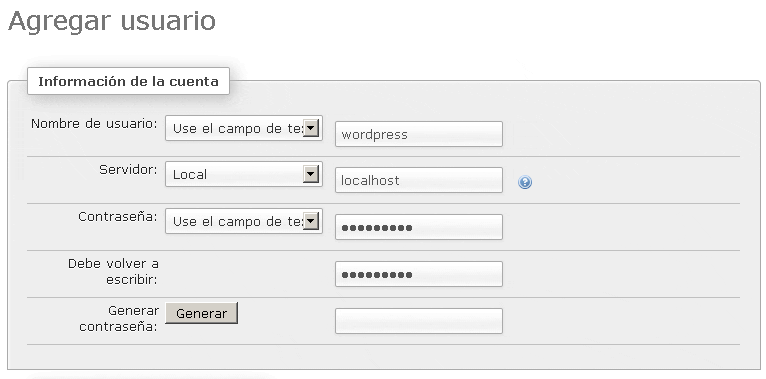
6. Marcamos para que cree una nueva base de datos:
7. Asignamos estos permisos:
8. Ya tenemos nueva base de datos, y usuario para ella con los permisos necesarios. Ya no tenemos que tocar probablemente nunca más MySQL.
9. Ahora vamos al fichero de WordPress wp-config-sample.php, lo renombramos a wp-config.php y editamos el contenido con los datos de la base de datos:
// ** Ajustes de MySQL. Solicita estos datos a tu proveedor de alojamiento web. ** //
/** El nombre de tu base de datos de WordPress */
define(‘DB_NAME’, ‘wordpress’);
/** Tu nombre de usuario de MySQL */
define(‘DB_USER’, ‘wordpress’);
/** Tu contraseña de MySQL */
define(‘DB_PASSWORD’, ‘password’);
/** Host de MySQL (es muy probable que no necesites cambiarlo) */
define(‘DB_HOST’, ‘localhost’);
/** Codificación de caracteres para la base de datos. */
define(‘DB_CHARSET’, ‘utf8’);
/** Cotejamiento de la base de datos. No lo modifiques si tienes dudas. */
define(‘DB_COLLATE’, ”);
10. Al final vamos a la URL y tendremos el famoso “Instalación de WordPress en 5 minutos”. Ya tenemos nuestro entorno web wordpress montado. Ahora ya es tocarlo a nuestro gusto.
¿Te ha gustado la entrada SÍGUENOS EN TWITTER O INVITANOS A UN CAFE?
 Blog Virtualizacion Tu Blog de Virtualización en Español. Maquinas Virtuales (El Blog de Negu) en castellano. Blog informática vExpert Raul Unzue
Blog Virtualizacion Tu Blog de Virtualización en Español. Maquinas Virtuales (El Blog de Negu) en castellano. Blog informática vExpert Raul Unzue



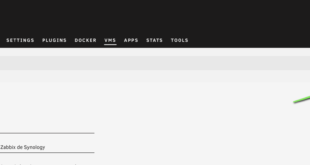
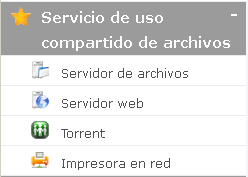
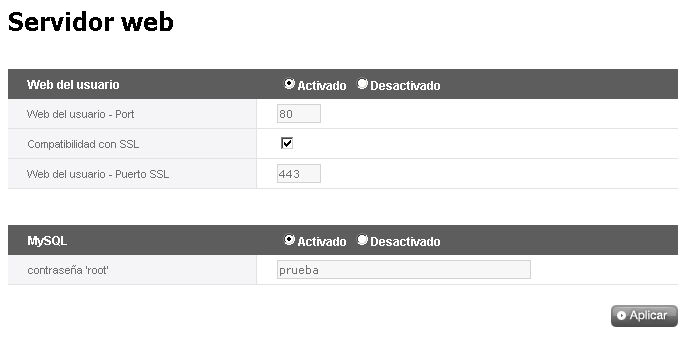
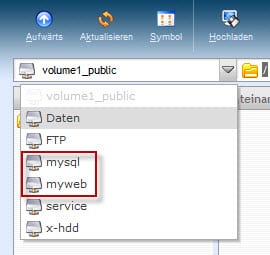
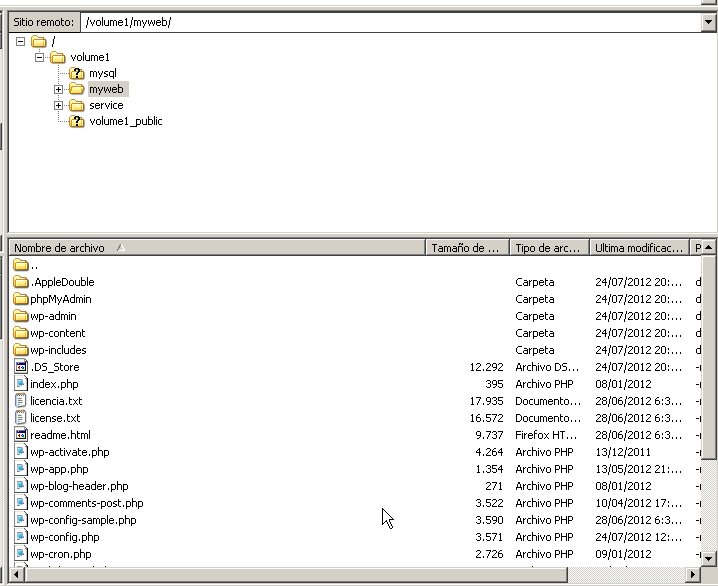
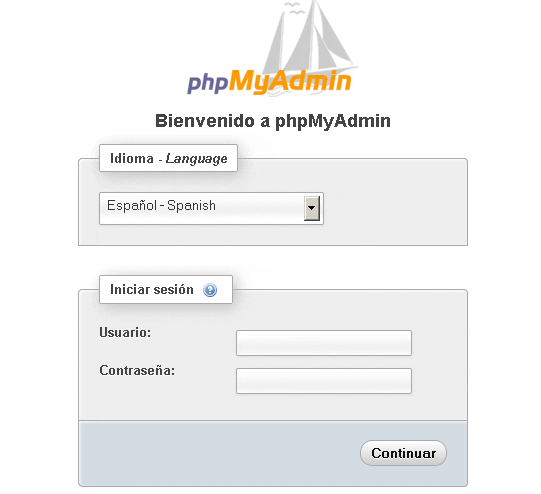


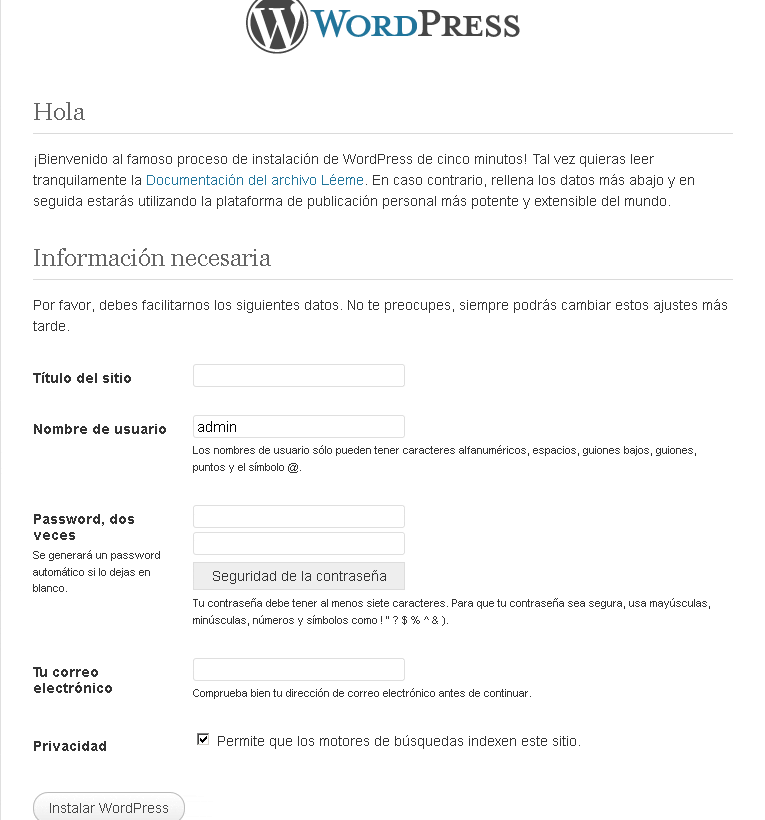

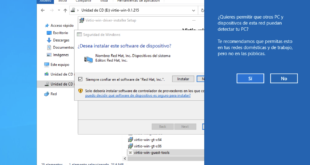
Hola!!
Naufragando por internet he llegado hasta esta página, la cual me resulta curiosa. Estaba buscando algo similar a lo que expones en este artículo, pero en vez de wordpress, quiería instalar Mediawiki (para uso personal, no al público). Como poseo bicho de estos (N1T1), pense que podría adaptar tu tutorial a lo que yo quiero hacer, para tener acceso desde cualquier pc de casa.
El problema me viene con MySQL. El log de usuario siempre me da error “#2002 el servidor mysql no autorizó su ingreso phpmyadmin”.
Después de semejante ladrillo, quería preguntarte, ¿qué versión de phpMyAdmin usaste? ¿Hay algún paso previo que me haya faltado? Me descargo el phpMyAdmin, lo descomprimo y subo a la carpeta myweb/phpMyAdmin, luego voy al navegador e intento conectar. ¿Hago algo mal?
Perdona por la molestia, pero es la única página que he encontrado que explica como hacerlo funcionar (hay otras que dicen que funciona Joomla, etc, pero no hay tutorial).
Estaré pendiente, muchas gracias por tu tiempo y tus conocimientos!
Hola Rober,
La versión de phpMyadmin es la última 3.5.2.1, vamos nada especial.
¿Al activar en el paso dos mysql-server e introducir la contraseña te ha creado las carpetas mysql y myweb?
Yo probaría a desactivar, borrar las carpetas y activar para que vuelva a generarlas.
Parece que se ha generado mal la carpeta mysql.
Salu2
Siento la tardanza en responder.
Sí, me crea ambas carpetas. También he probado a quitarlas y volver a ponerlas, pero sigue igual. Según el servicio técnico de LG, no está soportado lo que quiero hacer, aunque yo creo que puedo conseguirlo.
El problema está en mi NAS, ya que intento reparticionar y formatear el disco y no me deja. Si intento actualizar o inicializar, me sale un mensaje informando de que no hay espacio suficiente ¿?. Creo que a mi bicho se le ha ido la olla maja.
En cuanto pueda resetar los valores de fábrica (si LG me manda el tutorial pronto), voy a volver a intentarlo. Cuando obtenga resultados, paso a informar.
Muchas gracias por todo!
El problema de reparticionar es no respetar el sistema y tener un bonito ladrillo después.
¿Qué firmware tienes? Yo tengo el último con el interface antiguo…
http://lgknowledgebase.com/kb/index.php?View=entry&EntryID=6485
Y si eres valiente prueba con uno programado: http://lg.threnor.de/en:start
Salu2
Mmmm no entiendo la primera parte jeje.
También tengo la ultima versión con la antigua interface. No me atrevo con un custom firmware, porque aun lo tengo en garantia y la perdería.
Gracias por el enlace, estoy con la iso de reset, a ver si lo puedo poner al día.
Gracias1
Hola. que tal, muy interesante este post, en serio, era realmente lo que buscaba, pues quiero sacarle provecho montando una base de datos para una futura página web en la que debo meter los datos de muchos clientes. En fin , todo bien hasta el final de tu explicación. pero tengo un pequeño problema me sale este aviso cuando me conecto a phpMyAdmin (paso4):
No se encontró la extensión mysqli. Revisa la configuración PHP.
¿que debo revisar? ¿que paso erré?
Gracias espero que me puedas responder.
el resto del mensaje que me sale se ha borrado al publicar comentario, así que lo pongo así a ver si no lo borra: (el primer y últimos paréntesis y comillas los inventé)
No se encontró la extensión mysqli. Revisa la configuración PHP.(““)
Hola Mauri,
Muchas gracias.
Yo creo que tienes problemas con algún fichero de mysql cuando se ha generado la base de datos phpmyadmin.
Yo desactivaría el mysql, borraría los ficheros mysql con filezilla y volvería al paso 2.
Saludos
gracias lo intentaré y te digo.
Bueno, que no quede duda que lo intenté pero borrar los archivos de la carpeta mysql con el filezilla, no pudo ser posible porque no me conecta al servidor, este es el log:
Status: Connecting to 192.168.1.176:21…
Status: Connection established, waiting for welcome message…
Response: 220 81.34.240.140 FTP server ready
Command: USER admin
Response: 331 Password required for admin
Command: PASS **********
Response: 230 User admin logged in
Command: SYST
Response: 215 UNIX Type: L8
Command: FEAT
Response: 211-Features:
Response: MDTM
Response: MFMT
Response: TVFS
Response: AUTH TLS
Response: MFF modify;UNIX.group;UNIX.mode;
Response: MLST modify*;perm*;size*;type*;unique*;UNIX.group*;UNIX.mode*;UNIX.owner*;
Response: LANG en-US*
Response: PBSZ
Response: PROT
Response: REST STREAM
Response: SIZE
Response: 211 End
Status: Connected
Status: Retrieving directory listing…
Command: PWD
Response: 257 “/” is the current directory
Command: TYPE I
Response: 200 Type set to I
Command: PASV
Response: 227 Entering Passive Mode (81,34,240,140,217,62).
Command: MLSD
Error: Connection timed out
Error: Failed to retrieve directory listing
¿no me devuelve la lista de directorios de mi NAS?…¿que he hecho mal ahora por dios? jejeje
por cierto tengo MAC y en servidor de archivos también tengo AFP activado.
Jeje!!
Mira en Cuentas de usuario –> carpetas. Tienes que tener permisos ftp o apf para acceder…
Ya dirás, salu2
Buenas noches,
tras muchos meses, me decidí a volver a intentarlo. La cosa es que mi NAS estaba pocho y por eso fallaba, asi que lo mandé al SAT y cuando lo recibí estaba actualizado a la nueva interface. Eso me echó atrás en principio…
Pero de hoy no ha pasado. He usado phpMyAdmin 3.5.7 y WordPress 3.5.1 ¡¡y funciona de maravilla!! Bueno, la carga es un poco lenta para lo que estoy acostumbrado, pero totalmente funcional. Quizá algún día me de por experimentar con la Wiki, que creo que también podría ser…
Muchas gracias, sin tu artículo no lo hubiera conseguído.
Me alegro Rober. Un saludo, gracias por compartirlo con nosotros
Buenas noches:
Retomo este tema, con mas o menos tres años desde que lo lei, vamos cuando me ha hecho falta.
tengo un problema los pasos de phpAdmin, perfecto.
pero luego de modificar el archivo wp-config.php, y acceder de nuevo a la URL me da error, concretamente
“”Error estableciendo una conexión con la base de datos””
He probado varias versiones de todo, y no lo consigo
tanto con la contraseña root, como con la contraseña del usuario wordpress(que creo que es la que hay que poner)
¿que puedo estar haciendo mal?